Rumah >Tutorial perisian >Perisian komputer >Bagaimana untuk membolehkan pemantauan suhu dalam drivergenius_Bagaimana untuk membolehkan pemantauan suhu dalam drivergenius
Bagaimana untuk membolehkan pemantauan suhu dalam drivergenius_Bagaimana untuk membolehkan pemantauan suhu dalam drivergenius
- PHPzke hadapan
- 2024-04-10 10:20:121312semak imbas
Editor PHP Xiaoxin akan memperkenalkan kepada anda hari ini cara mendayakan fungsi pemantauan suhu drivergenius. Driver Wizard ialah alat pengurusan pemandu yang berkuasa Selain fungsi kemas kini pemacu, ia juga boleh memantau suhu perkakasan untuk memastikan operasi komputer yang stabil. Tertanya-tanya bagaimana untuk menghidupkan pemantauan suhu? Ikuti editor untuk mengetahui!
1 Mula-mula buka wizard pemacu, cari lajur [Hardware Detection] pada antara muka utama dan klik padanya, seperti yang ditunjukkan dalam gambar di bawah.

2 Selepas memasukkan lajur ini, jatuhkan senarai dan anda boleh melihat pilihan pengukuran suhu untuk perkakasan yang sepadan di sebelah kanan, seperti yang ditunjukkan dalam rajah di bawah.

3. Klik untuk mengukur suhu.
4 Jika versi pemandu wizard yang anda muat turun berbeza, mungkin terdapat ruangan [Pemantauan Suhu] di atas, cuma klik padanya, seperti yang ditunjukkan dalam gambar di bawah.
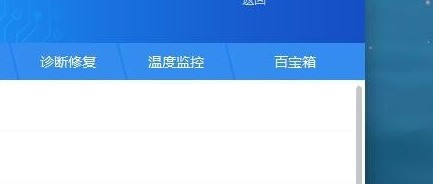
5 Selepas masuk, buka pilihan [Temperature Monitoring] dan mula mengukur suhu, seperti yang ditunjukkan dalam gambar di bawah.

Atas ialah kandungan terperinci Bagaimana untuk membolehkan pemantauan suhu dalam drivergenius_Bagaimana untuk membolehkan pemantauan suhu dalam drivergenius. Untuk maklumat lanjut, sila ikut artikel berkaitan lain di laman web China PHP!
Artikel berkaitan
Lihat lagi- Apakah yang perlu saya lakukan jika kemas kini pemacu kad grafik NVIDIA tidak boleh dipasang?
- Kemas kini pemacu Intel Arc Alchemist meningkatkan prestasi penjanaan imej AI dengan ketara
- Kaedah yang berkesan untuk menyelesaikan masalah pemasangan kemas kini pemacu win11
- NVIDIA mengeluarkan kemas kini pemacu 551.76 WHQL: Menambah sokongan DLSS 3 pada permainan 'Warrior'
- Kemas kini pemacu Sedia Permainan NVIDIA 551.76: Menyediakan sokongan DLSS3 dan Refleks untuk 'Warrior'

